Kaip pataisyti Neturite leidimo išsaugoti šioje „Windows“ vietoje

Kai „Windows“ rodoma klaida „Neturite leidimo išsaugoti šioje vietoje“, tai neleis jums išsaugoti failų norimuose aplankuose.
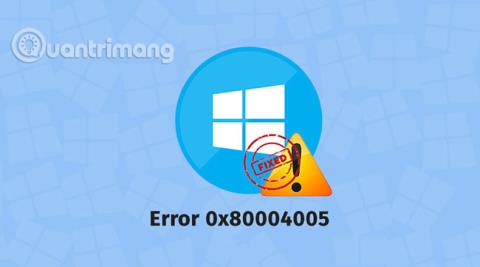
Klaidos kodas 0x80004005 yra nežinomo tipo „Windows“ klaida, susijusi su daugybe skirtingų problemų. Ši klaida dažnai susijusi su „Windows Update“, tačiau ją taip pat gali sukelti failų ir aplankų perkėlimas arba pervardijimas, „Windows“ pranešimai iš konkrečių programų ir net dirbant su failais ir aplankais.
Sužinokite apie klaidos kodą 0x80004005 sistemoje Windows
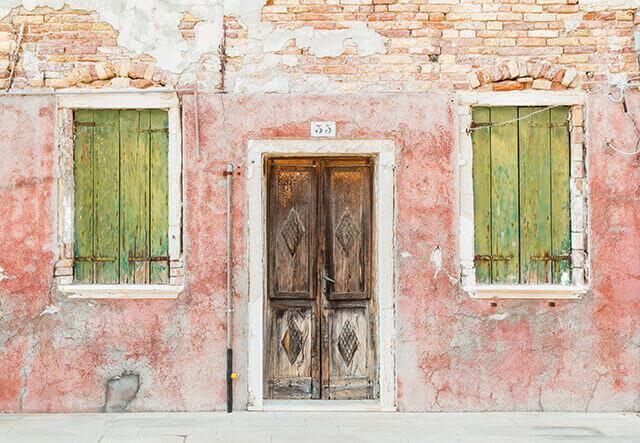
Klaidos kodas 0x80004005 yra nežinoma klaida, kuri gali atsirasti daugelyje skirtingų vietų. Kartais jis pasirodo vienas. Kitais atvejais kodas 0x80004005 bus rodomas kartu su ilgesniu klaidos pranešimu.
Kai atsiranda klaidos kodas 0x80004005, dažnai pamatysite tokį pranešimą:
Error Code 0x80004005
Unspecified errorPatarimas : jei jūsų klaidos pranešime yra ne tik klaidos kodas, tas papildomas tekstas gali padėti susiaurinti problemos priežastį. Pabandykite ieškoti „Google“ naudodami šį tekstą, o ne tik naudodami klaidos kodą 0x80004005.
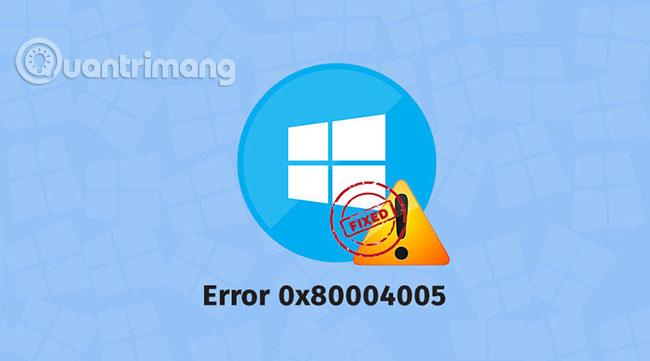
Klaidos kodas 0x80004005 yra nežinoma „Windows“ klaida, kuri dažnai įvyksta bandant pasiekti bendrinamus aplankus ar diskus, naudojant konkrečią programą arba kai kyla problemų diegiant „Windows“ naujinimus.
Čia pateikiamos dažniausiai pasitaikančios klaidos kodo 0x80004005 priežastys:
Kadangi tai nežinoma klaida, ją gali sukelti daug įvairių priežasčių. Jei pastebėsite, kad tai vyksta kaskart, kai naudojate tam tikrą programą, pvz., „Microsoft Outlook“ arba failų ištraukimo programą, tai gali padėti susiaurinti konkrečius galimus pataisymus. Priešingu atveju turėsite atlikti kiekvieną iš šių veiksmų eilės tvarka.
1. Paleiskite „Windows“ naujinimo trikčių šalinimo įrankį : ši klaida gali atsirasti, kai „Windows“ naujinimas automatiškai nepavyksta arba „Windows“ naujinimo atsisiųsti failai yra sugadinti. Paprasčiausias pataisymas ir pirmas dalykas, kurį turėtumėte pabandyti, yra paleisti automatinį trikčių šalinimo įrankį.
Norėdami pasiekti šį trikčių šalinimo įrankį, užduočių juostos paieškos laukelyje įveskite „trikčių šalinimas“ , tada pasirinkite „Windows“ naujinimas > Paleisti trikčių šalinimo įrankį . Kol veikia trikčių šalinimo įrankis, vykdykite ekrane pateikiamus nurodymus.
2. Ištrinkite viską, kas yra „Windows“ naujinimo atsisiuntimo aplanke: jei automatinis trikčių šalinimo įrankis neišsprendžia problemos, atidarykite „ File Explorer“ ir eikite į C:\Windows\SoftwareDistribution\Download. Kai atidaromas aplankas, pasirinkite turinį, kurį norite ištrinti.
3. Paleiskite „Windows Update“ : jei jūsų problema susijusi su „Windows Update“, gali tekti baigti atsisiųsti ir įdiegti naujinimus, kad užbaigtumėte taisymą. Paleidę trikčių šalinimo įrankį ir rankiniu būdu ištrynę failus iš „Windows Update“ aplanko, pabandykite dar kartą paleisti „Windows Update“.
4. Ištrinkite galimai sugadintus laikinuosius failus : kai kuriais atvejais šį klaidos kodą sukels sugadintas laikinas failas. Kai taip atsitiks, paprasčiausias sprendimas yra tiesiog ištrinti laikinuosius failus. Tai galima padaryti naudojant „Windows“ disko valymo įrankį arba rankiniu būdu, užduočių juostos paieškos laukelyje įvesdami „%temp%“ . Atidarę laikinąjį aplanką „File Explorer“, pasirinkite viską ir ištrinkite.
5. Išjunkite „Outlook“ pranešimo apie naujus laiškus funkciją : „Microsoft Outlook“ yra programa, dažniausiai susijusi su šiuo klaidos kodu. Tiksliau, klaidų kodai dažnai generuojami, kai gaunate naują laišką, o „Outlook“ jums apie tai praneša. Jei naudojate „Outlook“, turėtumėte pabandyti išjungti šią funkciją. Jei tai išspręs jūsų problemą, turėsite pasirinkti išjungti funkciją arba perjungti į kitą nemokamą el. pašto programą.
6. Išjunkite antivirusinę programinę įrangą : jei naudodami Microsoft Outlook rodomas klaidos kodas 0x80004005 ir pranešimų išjungimas nepadeda, laikinai išjungus antivirusinę programinę įrangą kartais problema išsprendžiama. Taip yra todėl, kad antivirusinė programinė įranga neteisingai aptinka su Microsoft Outlook programa susijusias problemas.
Quantrimang.com pateikia instrukcijas, kaip išjungti „Windows Defender“ ir pašalinti „Norton Antivirus“ . Jei naudojate kitą antivirusinę programą ir negalite suprasti, kaip ją išjungti, susisiekite su kūrėju.
Patarimas : patikrinkite nemokamos antivirusinės programinės įrangos , kurią pasiūlė Quantrimang.com, sąrašą , kad rastumėte alternatyvų, jei antivirusinės priemonės išjungimas išsprendžia problemą. Atminkite, kad išjungus antivirusinę programinę įrangą jūsų sistema gali būti pažeidžiama ir galite rasti kitą nemokamą parinktį, kuri veiktų nesukeldama klaidos 0x80004005.
7. Išbandykite kitą išskleidimo programą : Klaidos kodas 0x80004005 kartais kyla iš failų išglaudinimo programinės įrangos. Kai taip atsitiks, bandydami išskleisti arba atidaryti suglaudintus failus, pvz., .zip ir .rar failus, pamatysite klaidos kodą .
Šis pataisymas yra paprastas, tačiau jis veikia tik tada, jei matote šią klaidą sąveikaujant su suglaudintais failais. Jei taip, atsisiųskite ir įdiekite alternatyvią dekompresijos programą ir pabandykite ją naudoti.
8. Iš naujo registruokite jdscript.dll ir vbscript.dll : jei vis tiek matote klaidą 0x80004005, kai bandote išskleisti failus, išbandę kitas alternatyvias programas, pabandykite iš naujo užregistruoti dvi dinaminių nuorodų bibliotekas (DLL), gali padėti. Norėdami tai padaryti, turėsite atidaryti komandų eilutę su administratoriaus teisėmis.
Paspauskite Windows+ klavišą R, kad atidarytumėte laukelį Vykdyti, įveskite „cmd“, paspauskite Ctrl+ Shift+ Enterir pasirinkite Taip, jei būsite paraginti. Kai atidaroma komandų eilutė, įveskite šią komandą, tada paspauskite Enter:
regsvr32 jscript.dllTada įveskite šią komandą ir paspauskite Enter:
regsvr32 vbscript.dll9. Pridėkite raktą prie „Windows“ registro : jei įtariate, kad kopijuodami arba perkeldami failus gaunate klaidą 0x80004005, atidarykite regedit ir eikite į HKLM\SOFTWARE\Microsoft\Windows\CurrentVersion\Policies\System.
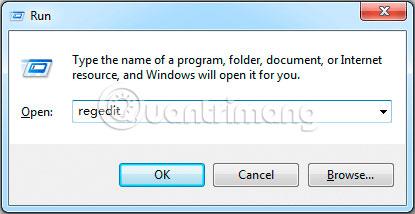
Abiem atvejais nustatykite reikšmę 1 (įjungta), tada pasirinkite Gerai . Tada turėsite iš naujo paleisti kompiuterį, kad pamatytumėte, ar problema išspręsta.
Įspėjimas : būkite atsargūs dirbdami su „Windows“ registru. Nieko neištrinkite ir nekeiskite, nebent žinote, ką darote.
Tikimės, kad jums pasiseks.
Kai „Windows“ rodoma klaida „Neturite leidimo išsaugoti šioje vietoje“, tai neleis jums išsaugoti failų norimuose aplankuose.
„Syslog Server“ yra svarbi IT administratoriaus arsenalo dalis, ypač kai reikia tvarkyti įvykių žurnalus centralizuotoje vietoje.
524 klaida: Įvyko skirtasis laikas yra „Cloudflare“ specifinis HTTP būsenos kodas, nurodantis, kad ryšys su serveriu buvo nutrauktas dėl skirtojo laiko.
Klaidos kodas 0x80070570 yra dažnas klaidos pranešimas kompiuteriuose, nešiojamuosiuose kompiuteriuose ir planšetiniuose kompiuteriuose, kuriuose veikia „Windows 10“ operacinė sistema. Tačiau jis taip pat rodomas kompiuteriuose, kuriuose veikia „Windows 8.1“, „Windows 8“, „Windows 7“ ar senesnė versija.
Mėlynojo ekrano mirties klaida BSOD PAGE_FAULT_IN_NONPAGED_AREA arba STOP 0x00000050 yra klaida, kuri dažnai įvyksta įdiegus aparatinės įrangos tvarkyklę arba įdiegus ar atnaujinus naują programinę įrangą, o kai kuriais atvejais klaida yra dėl sugadinto NTFS skaidinio.
„Video Scheduler Internal Error“ taip pat yra mirtina mėlynojo ekrano klaida, ši klaida dažnai pasitaiko „Windows 10“ ir „Windows 8.1“. Šiame straipsnyje bus parodyta keletas būdų, kaip ištaisyti šią klaidą.
Norėdami pagreitinti „Windows 10“ paleidimą ir sutrumpinti įkrovos laiką, toliau pateikiami veiksmai, kuriuos turite atlikti norėdami pašalinti „Epic“ iš „Windows“ paleisties ir neleisti „Epic Launcher“ paleisti naudojant „Windows 10“.
Neturėtumėte išsaugoti failų darbalaukyje. Yra geresnių būdų saugoti kompiuterio failus ir išlaikyti tvarkingą darbalaukį. Šiame straipsnyje bus parodytos efektyvesnės vietos failams išsaugoti sistemoje „Windows 10“.
Nepriklausomai nuo priežasties, kartais jums reikės pakoreguoti ekrano ryškumą, kad jis atitiktų skirtingas apšvietimo sąlygas ir tikslus. Jei reikia stebėti vaizdo detales ar žiūrėti filmą, turite padidinti ryškumą. Ir atvirkščiai, galbūt norėsite sumažinti ryškumą, kad apsaugotumėte nešiojamojo kompiuterio akumuliatorių.
Ar jūsų kompiuteris atsitiktinai atsibunda ir pasirodo langas su užrašu „Tikrinti, ar nėra naujinimų“? Paprastai tai nutinka dėl MoUSOCoreWorker.exe programos – „Microsoft“ užduoties, padedančios koordinuoti „Windows“ naujinimų diegimą.








